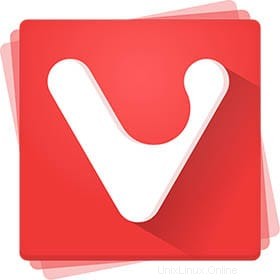
このチュートリアルでは、Ubuntu 16.04 LTSにVivaldiブラウザーをインストールして構成する方法を示します。知らなかった方のために説明すると、Vivaldiは機能が豊富な次世代です。人気のあるGoogleChromeWebブラウザの派生元である強力でオープンソースのChromiumプロジェクトに基づくWebブラウザアプリケーション。アプリケーションは自由に配布され、Opera Softwareの前CEOによって作成され、次のような最新のWebテクノロジを使用して構築されたクロスプラットフォームです。 React、JavaScript、Node.js、Browserify。
この記事は、少なくともLinuxの基本的な知識があり、シェルの使用方法を知っていること、そして最も重要なこととして、サイトを独自のVPSでホストしていることを前提としています。インストールは非常に簡単で、ルートアカウントで実行されていますが、そうでない場合は、'sudoを追加する必要があります。 ‘ルート権限を取得するコマンドに。 Ubuntu 16.04(Xenial Xerus)サーバーにVivaldiブラウザを段階的にインストールする方法を紹介します。
前提条件
- 次のオペレーティングシステムのいずれかを実行しているサーバー:Ubuntu 16.04(Xenial Xerus)。
- 潜在的な問題を防ぐために、OSの新規インストールを使用することをお勧めします。
- サーバーへのSSHアクセス(またはデスクトップを使用している場合はターミナルを開く)
non-root sudo userまたはroot userへのアクセス 。non-root sudo userとして行動することをお勧めします ただし、ルートとして機能するときに注意しないと、システムに害を及ぼす可能性があるためです。
Ubuntu16.04LTSにVivaldiブラウザをインストールする
手順1.まず、次のapt-getを実行して、すべてのシステムパッケージが最新であることを確認します。 ターミナルのコマンド。
sudo apt-get update sudo apt-get upgrade
ステップ2.Vivaldiブラウザをインストールします。
Vivaldiのdebパッケージをダウンロードしてから、Ubuntuソフトウェアセンターにインストールするか、dpkgを使用します。 それをインストールするためのツール:
### Ubuntu 32 bit ### wget https://downloads.vivaldi.com/stable/vivaldi-stable_1.6.689.34-1_i386.deb sudo dpkg -i vivaldi-stable_1.6.689.34-1_i386.deb ### Ubuntu 64 bit ### wget https://downloads.vivaldi.com/stable/vivaldi-stable_1.6.689.34-1_amd64.deb sudo dpkg -i vivaldi-stable_1.6.689.34-1_amd64.deb>
インストールしたら、UbuntuDashまたはTerminalからVivaldiWebブラウザーを開きます。「Vivaldi」を実行します。 ターミナルの」コマンド。 (引用符なし):
vivaldi
おめでとうございます。Vivaldiが正常にインストールされました。Ubuntu16.04LTS(Xenial Xerus)システムにVivaldiブラウザをインストールするためにこのチュートリアルを使用していただきありがとうございます。追加のヘルプや役立つ情報については、 Vivaldiブラウザの公式ウェブサイト。